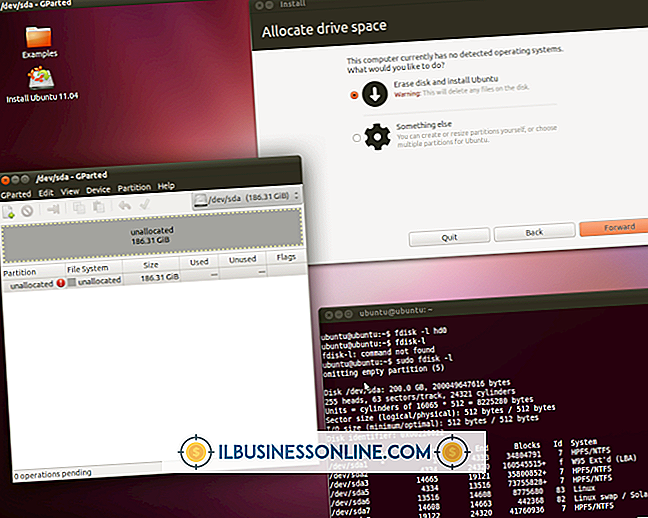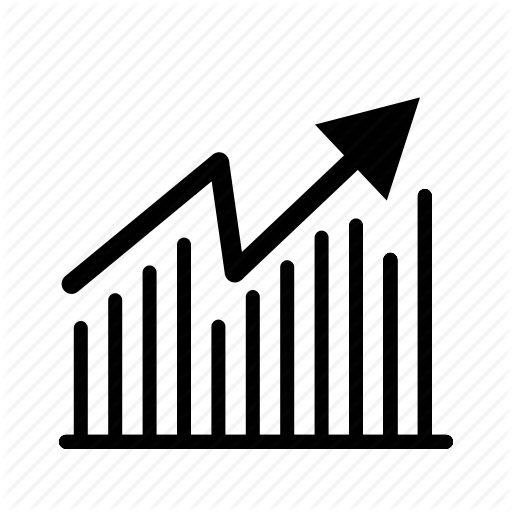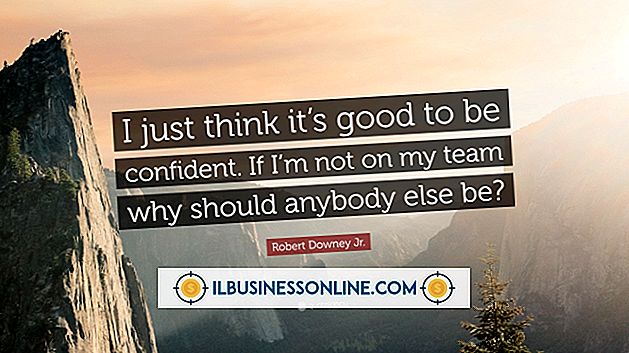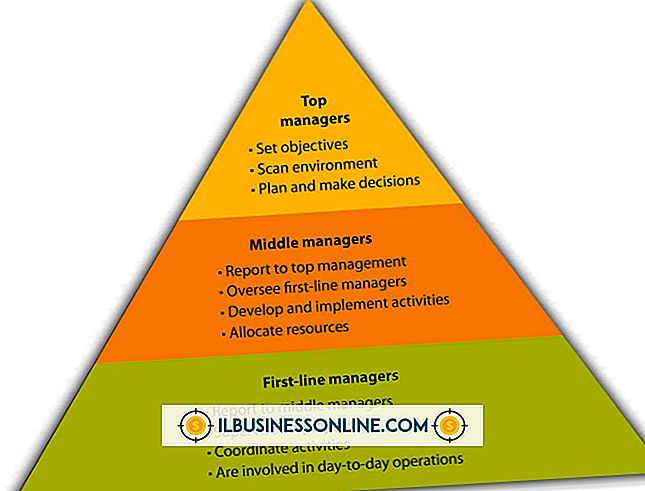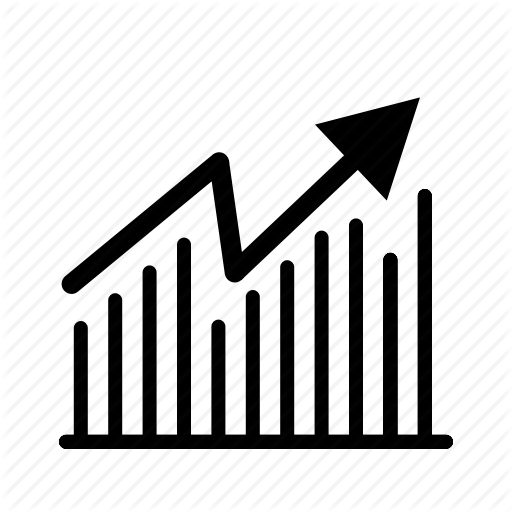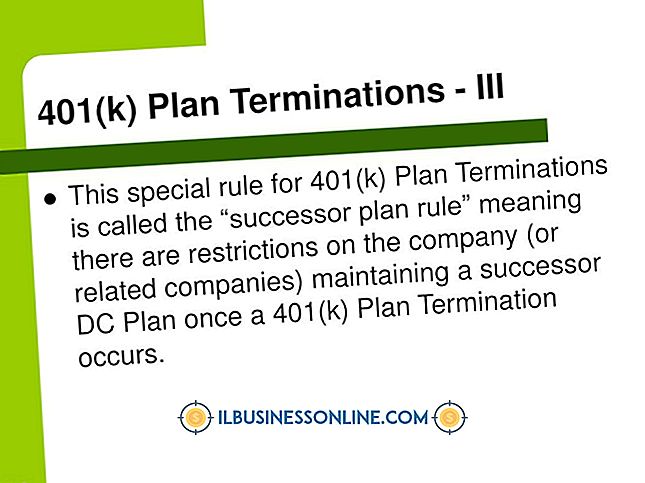Slik trykker du små bokstaver i OpenOffice
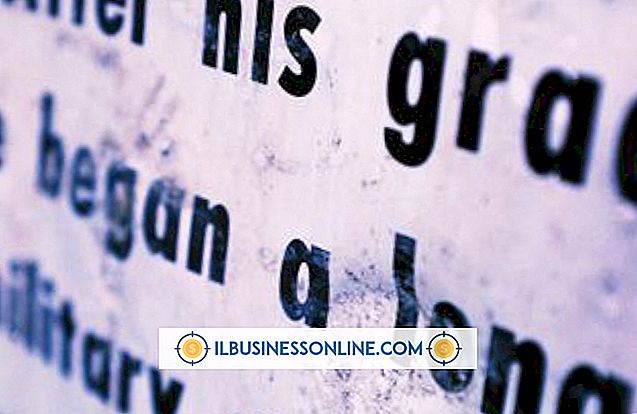
Tekstbehandlings-, regneark- og tegneapplikasjoner av OpenOffice gjør det til en utmerket gratis kontorsuite for virksomheten din. Blant mange av fordelene er kompatibilitet med betalte kontorsuiter og omfattende formateringsalternativer. Programvaren lager automatisk bokstaver etter perioder eller angis med "Shift" -tasten. Du kan enkelt tvinge slike bokstaver til små bokstaver ved å deaktivere automatisk aktivering eller ved å endre hver bokstav individuelt.
Deaktivering av automatisk aktivering
1.
Bruk et OpenOffice-program for å åpne dokumentet du vil ha. For eksempel, bruk OpenOffice Writer til å åpne et brev.
2.
Velg "Format" -menyen, og velg deretter "Auto Correct" og "Auto Correction Options" for å vise dialogboksen Autocorrect.
3.
Klikk på "Alternativer" -fanen. Klikk på et tomt i både boksene "[M]" og "[T]" ved siden av "Kapitaliser første setning i hver setning." Denne innstillingen forhindrer at første bokstav i hver setning blir kapitalisert mens du endrer eksisterende tekst ([ M], og mens du skriver (alternativet [T]).
4.
Klikk på "OK" -knappen for å lukke dialogboksen og lagre endringene dine. Hvis du skriver inn et lite bokstav i begynnelsen av en setning, endres det ikke lenger til store versjoner.
Endre bokstaver individuelt
1.
Bruk et OpenOffice-program for å åpne dokumentet du vil ha. For eksempel, bruk OpenOffice Writer til å åpne et brev.
2.
Velg bokstaven eller teksten du vil tvinge til små bokstaver.
3.
Velg "Format" -menyen og deretter "Character" for å vise dialogboksen Tegn.
4.
Klikk kategorien "Font Effects".
5.
Velg "Smallcase" fra rullegardinmenyen "Effects".
6.
Klikk på "OK" -knappen for å lukke dialogboksen og bruk endringen til valget ditt.
7.
Lagre dokumentet.
Advarsel
- Informasjon i denne artikkelen gjelder OpenOffice 3.3. Det kan variere litt eller vesentlig med andre versjoner eller produkter.